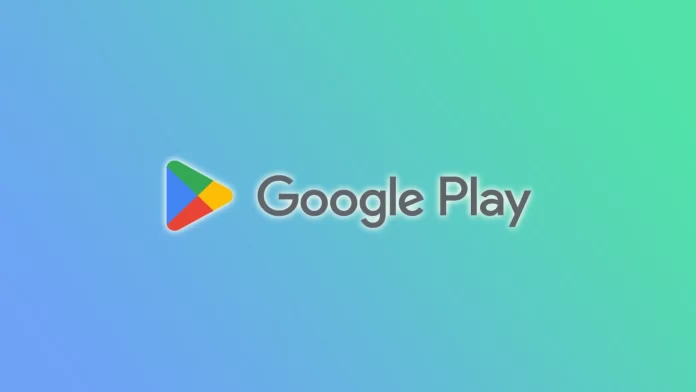Par défaut, le Google Play Store est configuré pour mettre à jour automatiquement vos applications lorsque de nouvelles versions sont disponibles. Si cela vous permet de toujours bénéficier des dernières fonctionnalités et corrections de bogues, cela peut consommer des données et épuiser la batterie de votre appareil.
Heureusement, vous pouvez désactiver les mises à jour automatiques des applications. De plus, vous pouvez le faire pour toutes les applications et pour une application particulière de votre choix. C’est particulièrement utile lorsque vous souhaitez savoir ce qui a changé dans une application avant de la mettre à jour.
Voici donc comment mettre à jour automatiquement les applications sur Android.
Comment désactiver les mises à jour automatiques pour toutes les applications sur Android ?
Si vous souhaitez désactiver les mises à jour automatiques pour toutes vos applications sur votre appareil Android, suivez ces étapes :
- Ouvrez Google Play Store et appuyez sur l’icône de votre profil dans le coin supérieur droit.
- Allez ensuite dans Paramètres.
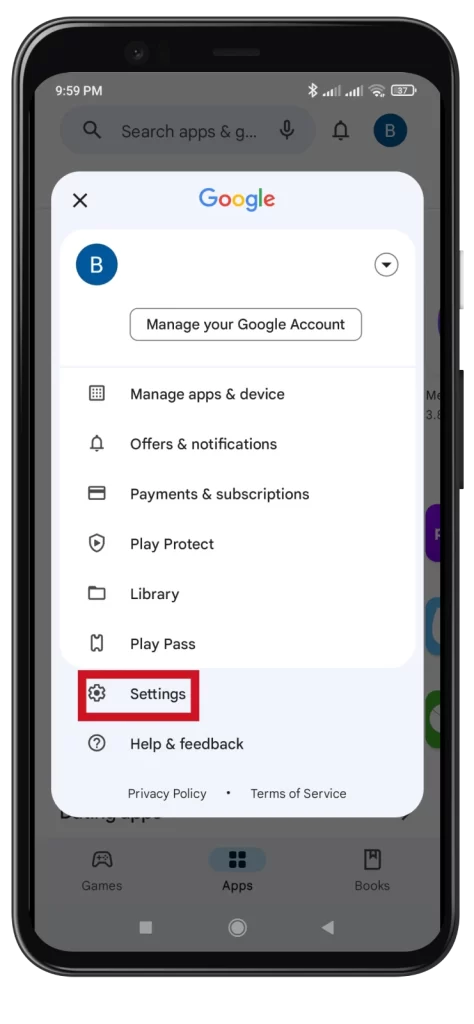
- Ensuite, développez les préférences réseau et sélectionnez Mise à jour automatique des applications.
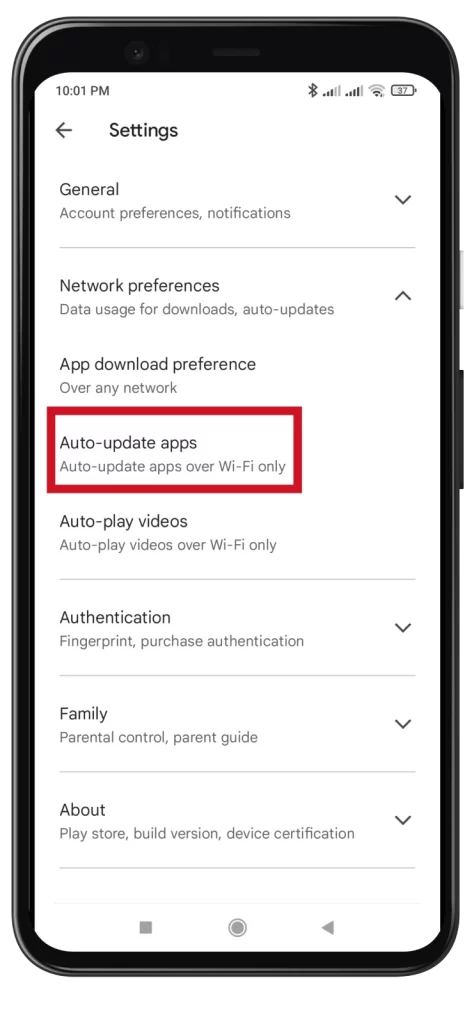
- Dans la section Mise à jour automatique des applications, vous avez le choix entre trois options :
- Sur n’importe quel réseau : Cette option permet la mise à jour automatique des applications via les connexions Wi-Fi et les données mobiles. Il s’agit du paramètre par défaut.
- Sur Wi-Fi uniquement : Si cette option est sélectionnée, vos applications ne seront mises à jour automatiquement que lorsque votre appareil sera connecté à un réseau Wi-Fi.
- Ne pas mettre à jour automatiquement les applications : cette option désactive entièrement les mises à jour automatiques, quel que soit le type de connexion réseau.
- Pour désactiver les mises à jour automatiques de vos applications, sélectionnez l’option Ne pas mettre à jour automatiquement les applications. Ainsi, aucune mise à jour automatique ne se produira et vous devrez mettre à jour manuellement chaque application lorsque de nouvelles versions seront disponibles.
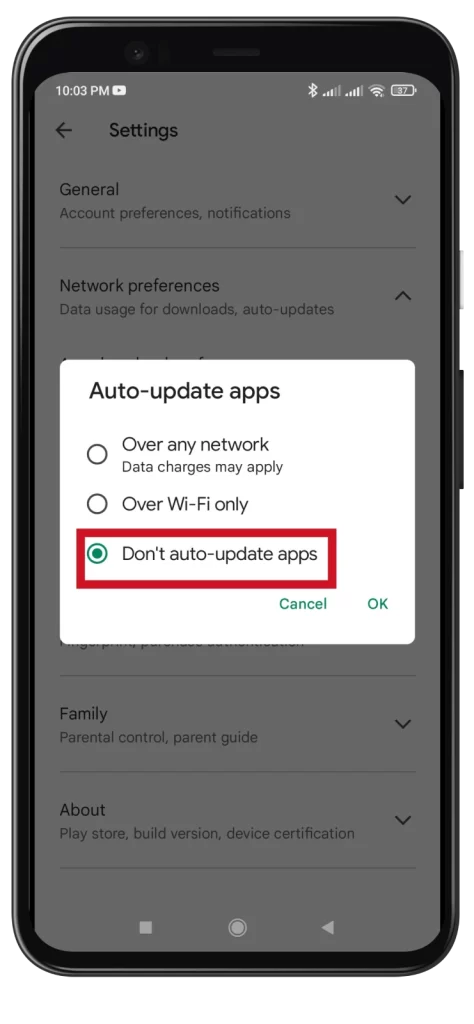
- Enfin, appuyez sur OK pour confirmer.
Il est important de noter que si vous désactivez les mises à jour automatiques, vous risquez de passer à côté de correctifs de sécurité et de nouvelles fonctionnalités cruciales. Il est conseillé de vérifier régulièrement les mises à jour manuellement et de s’assurer que vos applications sont à jour, en particulier les applications critiques telles que les applications bancaires ou les applications liées à la sécurité.
Comment désactiver les mises à jour automatiques pour une application sur Android ?
Pour désactiver de manière sélective les mises à jour automatiques pour certaines applications tout en les laissant activées pour d’autres, procédez comme suit :
- Ouvrez Google Play Store et appuyez sur l’icône de votre profil dans le coin supérieur droit.
- Appuyez ensuite sur Gérer les applications et l’appareil.
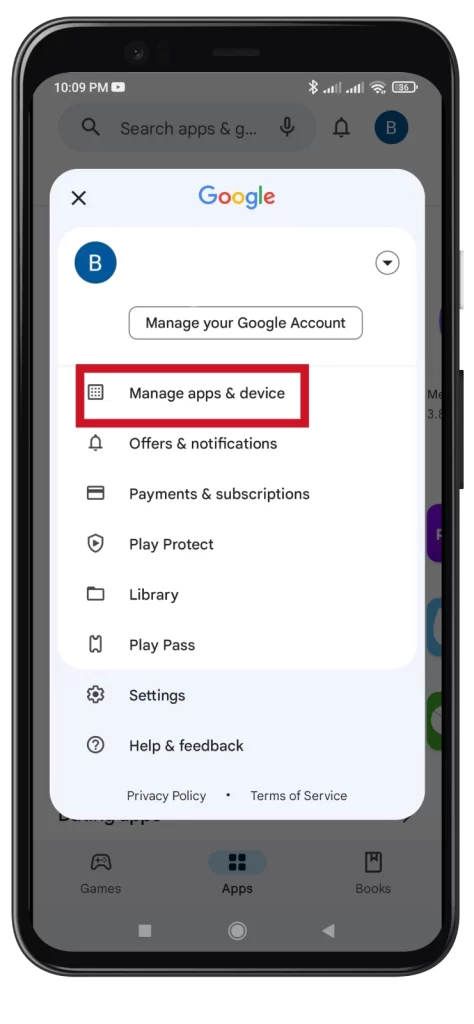
- Allez dans l’onglet Gérer et sélectionnez l’application pour laquelle vous souhaitez désactiver les mises à jour automatiques.
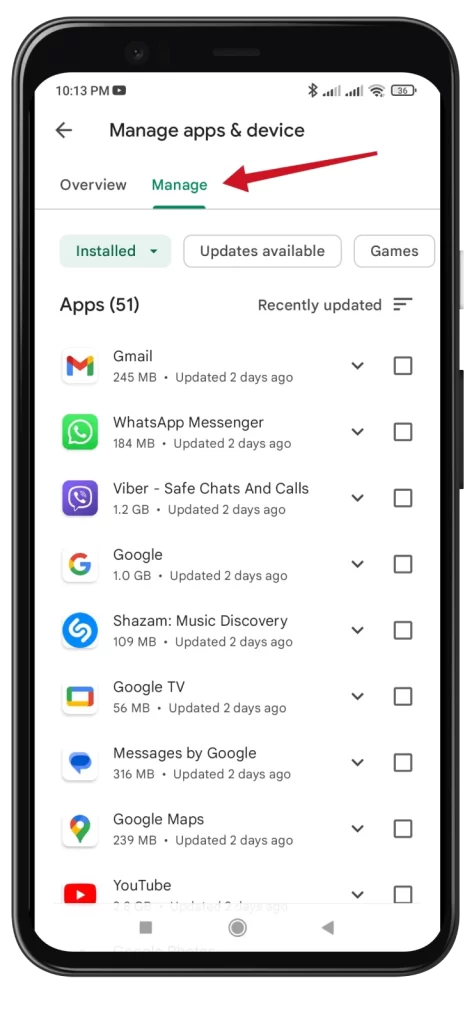
- Enfin, appuyez sur l’icône des trois points dans le coin supérieur droit et décochez la case Activer la mise à jour automatique.
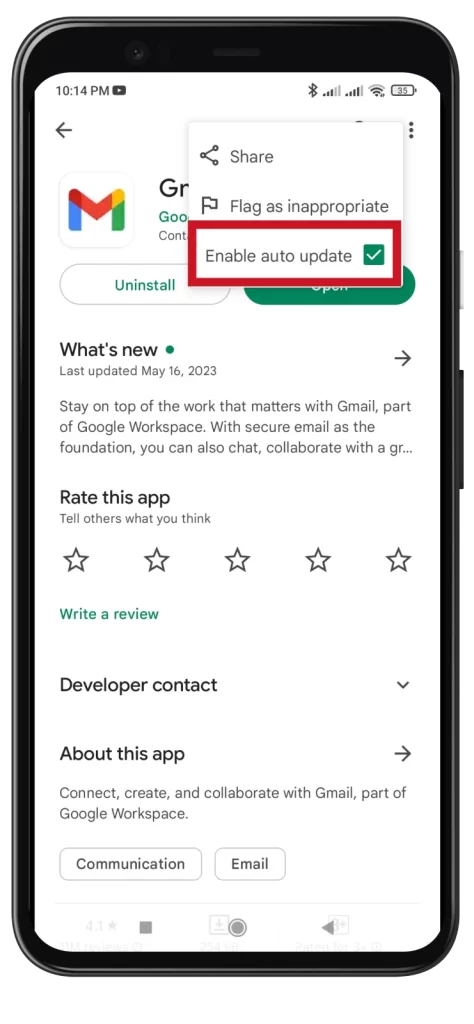
Effectuez ces étapes pour chaque application dont vous souhaitez désactiver les mises à jour automatiques.
Pourquoi est-il utile de désactiver les mises à jour automatiques sur Android ?
Il y a plusieurs raisons pour lesquelles il peut être utile de désactiver les mises à jour automatiques sur Android :
- Utilisation des données : Les mises à jour automatiques peuvent consommer des quantités importantes de données mobiles, en particulier lorsqu’il s’agit de mises à jour étendues d’applications. En désactivant les mises à jour automatiques, vous avez plus de contrôle sur le moment et l’endroit où vous téléchargez les mises à jour, ce qui vous permet d’économiser sur l’utilisation des données.
- Espace de stockage : Les mises à jour d’applications nécessitent souvent de l’espace de stockage supplémentaire sur votre appareil. Si votre capacité de stockage est limitée, la désactivation des mises à jour automatiques peut empêcher votre appareil d’être encombré par des mises à jour inutiles, vous permettant ainsi de mieux contrôler les applications à mettre à jour et de gérer efficacement votre espace de stockage.
- Problèmes de compatibilité : Parfois, les mises à jour d’applications peuvent entraîner des problèmes de compatibilité ou des changements que vous ne préférez pas. En désactivant les mises à jour automatiques, vous pouvez consulter les détails de la mise à jour et décider de l’installer ou de continuer à utiliser la version actuelle qui vous convient.
- Stabilité et fiabilité : Il arrive que les mises à jour d’applications introduisent des bogues ou des problèmes de stabilité qui peuvent affecter les performances de votre appareil ou la fonctionnalité de certaines applications. La désactivation des mises à jour automatiques vous permet d’attendre les commentaires d’autres utilisateurs ou les évaluations avant de procéder à la mise à jour, ce qui garantit une expérience plus stable et plus fiable.
- Préférence pour le contrôle manuel : Certains utilisateurs préfèrent contrôler totalement les applications qu’ils mettent à jour et le moment où ils le font. Vous pouvez choisir manuellement les applications à mettre à jour en fonction de vos préférences en désactivant les mises à jour automatiques, ce qui garantit que les mises à jour correspondent à vos besoins et à vos exigences.
Bien que la désactivation des mises à jour automatiques puisse présenter certains avantages, il est essentiel de mettre régulièrement à jour vos applications afin de bénéficier des derniers correctifs de sécurité, des corrections de bogues et des nouvelles fonctionnalités. Il est essentiel de trouver le bon équilibre entre le contrôle manuel et les mises à jour opportunes.